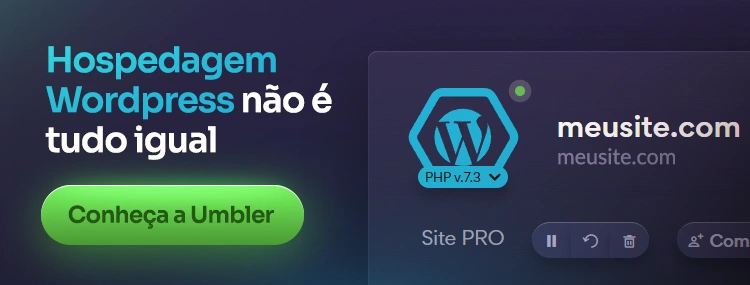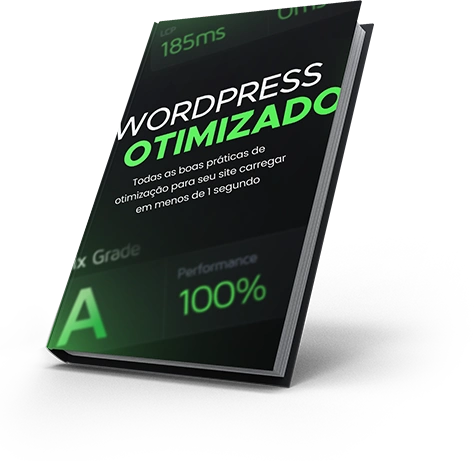Como otimizar seu site WordPress na AWS para obter desempenho máximo
Se você tem um site WordPress, sabe o quanto é importante ter um alto desempenho e uma boa velocidade de carregamento para seus usuários. Afinal, um site lento pode prejudicar a experiência do usuário, afetar o SEO e até mesmo levar à perda de clientes.
Felizmente, há uma maneira de garantir que seu site WordPress tenha um desempenho máximo: hospedá-lo na AWS (Amazon Web Services). A AWS é uma das plataformas de hospedagem mais confiáveis e escaláveis do mundo, oferecendo alta disponibilidade e recursos avançados para seus usuários.
Neste guia passo-a-passo, vamos mostrar como configurar e otimizar seu site WordPress na AWS para garantir que ele carregue rapidamente para seus usuários.
Estatísticas sobre o desempenho do site
Antes de começarmos, vamos dar uma olhada em algumas estatísticas sobre o desempenho do site que destacam a importância de ter um site rápido:
- 47% dos consumidores esperam que um site carregue em 2 segundos ou menos.
- Um atraso de apenas 1 segundo no tempo de carregamento da página pode reduzir as conversões em até 7%.
- Mais de 50% dos usuários abandonam um site se ele leva mais de 3 segundos para carregar.
Essas estatísticas mostram que a velocidade do seu site tem um impacto significativo nas conversões e na satisfação do usuário. Portanto, é crucial garantir que seu site WordPress seja otimizado para ter um desempenho máximo.
Configurando o ambiente AWS
A primeira etapa para otimizar seu site WordPress na AWS é configurar o ambiente. Aqui está como fazer isso:
Passo 1: Crie uma conta AWS
Se você ainda não tem uma conta AWS, crie uma agora. Basta acessar o site da AWS e seguir as instruções na tela.
Passo 2: Crie uma instância EC2
Agora, você precisa criar uma instância EC2, que é a máquina virtual que irá hospedar seu site WordPress. Siga estas etapas:
- Faça login no Console de Gerenciamento da AWS.
- Na página inicial do console, selecione "EC2" no menu "Serviços".
- Clique em "Launch Instance" (Lançar Instância) para iniciar o assistente de lançamento.
- Selecione uma imagem AMI (Amazon Machine Image) para sua instância. Recomendamos selecionar a AMI do Amazon Linux, pois é otimizada para a AWS e inclui suporte para PHP e MySQL.
- Escolha o tipo de instância que você deseja (tamanho e recursos).
- Configure as opções de rede e segurança para sua instância.
- Adicione armazenamento à sua instância.
- Revise e lance a instância.
Passo 3: Conecte-se à sua instância
Depois de criar sua instância EC2, você precisa se conectar a ela para continuar a configuração do ambiente. Para se conectar à sua instância, siga estas etapas:
- No Console de Gerenciamento da AWS, vá para a página "Instâncias".
- Selecione a instância que você acabou de criar.
- Clique no botão "Connect" (Conectar) na parte superior da página.
- Siga as instruções na tela para se conectar à sua instância usando SSH.
Instalando o WordPress
Agora que você configurou o ambiente AWS, é hora de instalar o WordPress em sua instância EC2. Siga estas etapas:
Passo 1: Instale o servidor web Apache
O primeiro passo é instalar o servidor web Apache em sua instância EC2. Para fazer isso, execute o seguinte comando:
sudo yum install httpd
Passo 2: Instale o banco de dados MySQL
Agora, você precisa instalar o banco de dados MySQL em sua instância EC2. Para fazer isso, execute o seguinte comando:
sudo yum install mysql-server
Passo 3: Instale o PHP
Finalmente, você precisa instalar o PHP em sua instância EC2. Para fazer isso, execute o seguinte comando:
sudo yum install php php-mysql
Passo 4: Baixe e descompacte o WordPress
Agora, baixe a última versão do WordPress e descompacte-o em seu diretório raiz do Apache:
cd /var/www/html
sudo wget https://wordpress.org/latest.tar.gz
sudo tar -xvzf latest.tar.gz
Passo 5: Configure o arquivo wp-config.php
Por fim, você precisa configurar o arquivo wp-config.php do WordPress para que ele possa se conectar ao banco de dados MySQL. Para fazer isso, execute as seguintes etapas:
-
Crie um arquivo wp-config.php a partir do modelo wp-config-sample.php:
sudo cp /var/www/html/wordpress/wp-config-sample.php /var/www/html/wordpress/wp-config.php -
Edite o arquivo wp-config.php:
sudo nano /var/www/html/wordpress/wp-config.php -
Adicione as informações do banco de dados MySQL ao arquivo wp-config.php:
define('DB_NAME', 'nome_do_banco_de_dados'); define('DB_USER', 'nome_do_usuario'); define('DB_PASSWORD', 'senha_do_usuario'); define('DB_HOST', 'localhost');
Otimizando o desempenho do site
Agora que você instalou o WordPress em sua instância EC2, é hora de otimizar o desempenho do site. Aqui estão algumas dicas para fazer isso:
Dica 1: Use uma CDN
Uma CDN (Content Delivery Network) pode ajudar a melhorar o desempenho do seu site WordPress, distribuindo seu conteúdo em vários servidores em todo o mundo. Isso pode reduzir a latência e melhorar a velocidade de carregamento da página para seus usuários.
Dica 2: Otimize suas imagens
Imagens grandes podem prejudicar o desempenho do seu site WordPress. Certifique-se de otimizá-las antes de carregá-las em seu site, reduzindo seu tamanho e compressão.
Dica 3: Use um plugin de cache
Um plugin de cache pode ajudar a melhorar a velocidade de carregamento da página, armazenando em cache as páginas do seu site para que elas possam ser entregues mais rapidamente aos usuários.
Dica 4: Minimize seus arquivos CSS e JavaScript
Arquivos CSS e JavaScript grandes podem prejudicar o desempenho do seu site WordPress. Certifique-se de minimizá-los antes de carregá-los em seu site, reduzindo seu tamanho e compactação.
Dica 5: Use um tema otimizado para SEO
Um tema otimizado para SEO pode ajudar a melhorar a classificação do seu site WordPress nos resultados de pesquisa, aumentando a visibilidade e o tráfego orgânico.
Citação
"O desempenho do site é um dos fatores mais importantes para o sucesso online. Sem um site rápido e responsivo, você está perdendo uma grande oportunidade de se conectar com seus usuários." – Jeff Bullas
Perguntas e Respostas
Como posso saber se meu site WordPress está lento?
Existem várias ferramentas disponíveis para medir a velocidade do seu site WordPress, como o Google PageSpeed Insights e o GTmetrix. Essas ferramentas podem ajudá-lo a identificar quais áreas do seu site precisam ser otimizadas para melhorar o desempenho.
Eu preciso ser um especialista em AWS para otimizar meu site WordPress na plataforma?
Não necessariamente. Embora seja útil ter conhecimentos básicos em AWS, muitos provedores de hospedagem gerenciada da AWS oferecem serviços de consultoria e suporte que podem ajudá-lo a configurar e otimizar seu site WordPress na plataforma.
Quais são as vantagens de hospedar meu site WordPress na AWS?
A AWS oferece alta disponibilidade, escalabilidade e recursos avançados que podem ajudar a melhorar o desempenho do seu site WordPress. Além disso, a plataforma é altamente segura e confiável, com uma grande base de usuários e uma comunidade de suporte ativa.
Quanto tempo leva para otimizar meu site WordPress na AWS?
O tempo necessário para otimizar seu site WordPress na AWS depende do tamanho e complexidade do seu site, bem como do seu nível de experiência em AWS. No entanto, com as ferramentas e recursos certos, você pode otimizar o desempenho do seu site em questão de horas ou dias.